怎么压缩PDF文档大小,一招搞定
1、将一款压缩软件安装到自己的电脑中,打开软件找到PDF压缩,点击PDF压缩进入到压缩的页面。
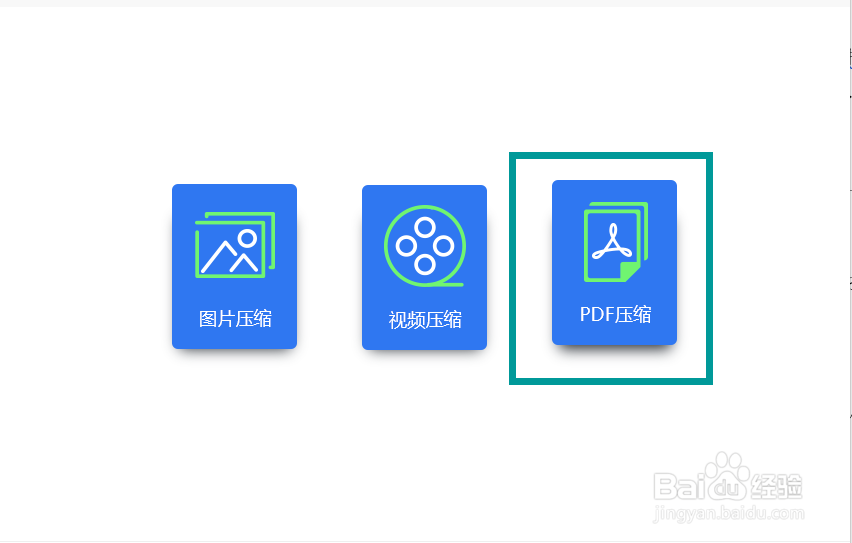
2、在压缩的页面找到添加文件以及添加文件夹,点击两个按钮可以将需要压缩的PDF文档添加到压缩的页面。

3、在下面会找到压缩选项,将压缩选项设置到自己需要的格式即可。
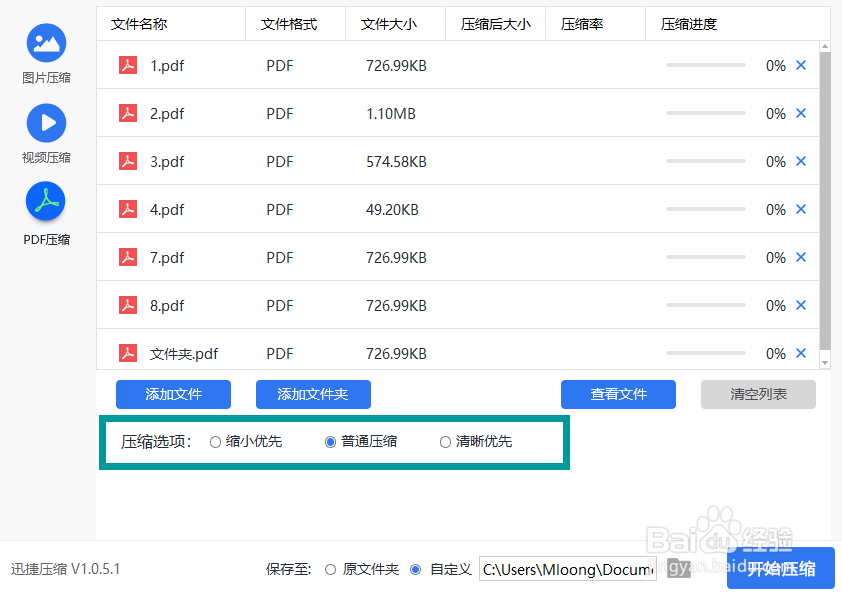
4、在底部找到保存至,需要将压缩完成的PDF文档的保存路径设置到自己指定的文件夹中,点击后面的文件夹图标就可以选择。
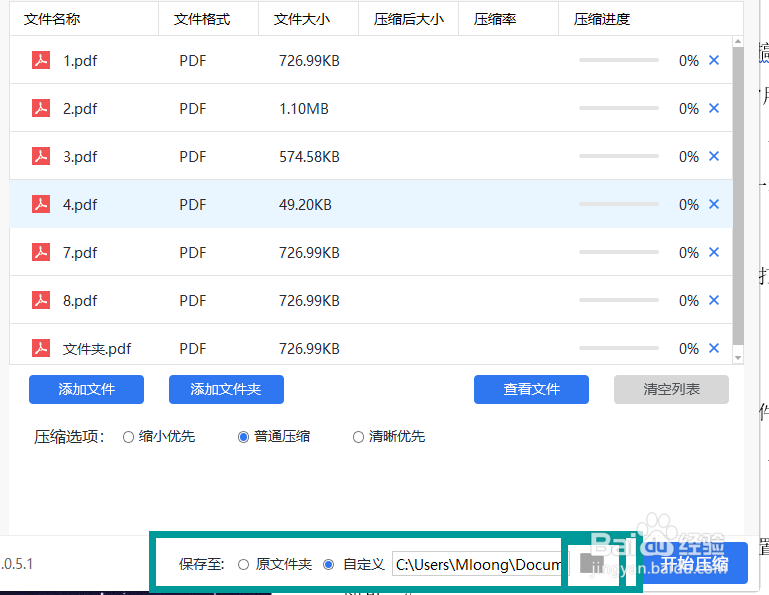
5、点击开始压缩,需要压缩的PDF文档就会在压缩中,请耐心等待压缩的完成,压缩完成的PDF文档会直接保存到设置到的文件夹中。
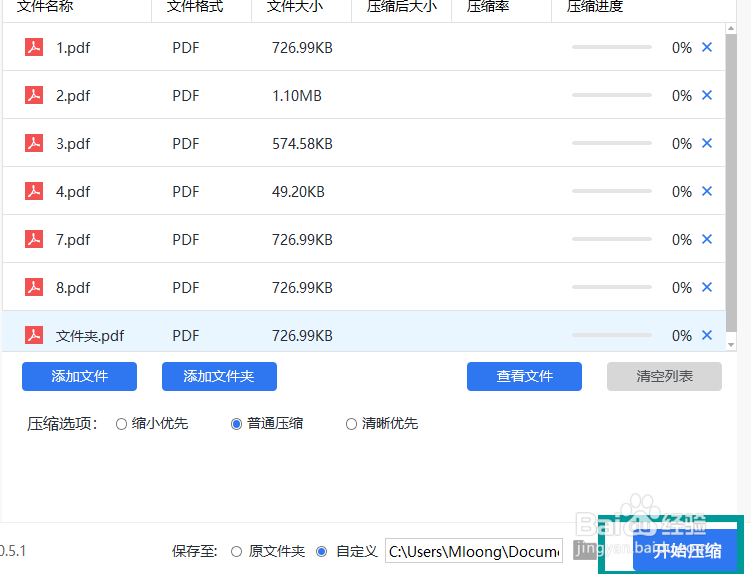
1、在浏览器搜索在线PDF压缩,找到一款在线网站,在网站的首页找到在线PDF压缩,点击进入到压缩的页面。
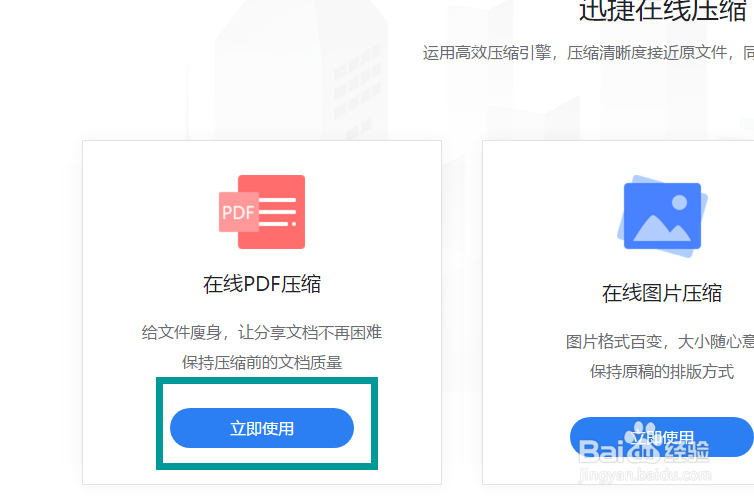
2、在压缩的页面找到添加文件,将需要压缩的PDF文档添加到压缩的页面,也可以直接拖进去。
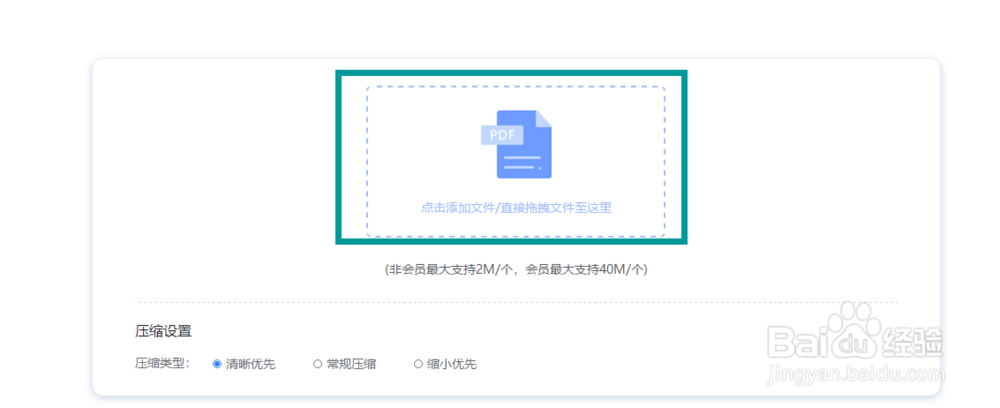
3、在下面找到压缩选项,压缩选项有缩小优先、普通压缩以及清晰优先,选择自己需要的格式。
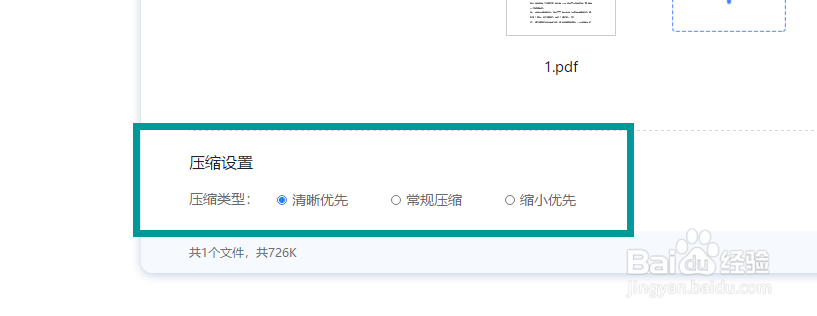
4、点击开始压缩,需要进行压缩的PDF文件就会在压缩的过程中,请耐心等待压缩的完成。
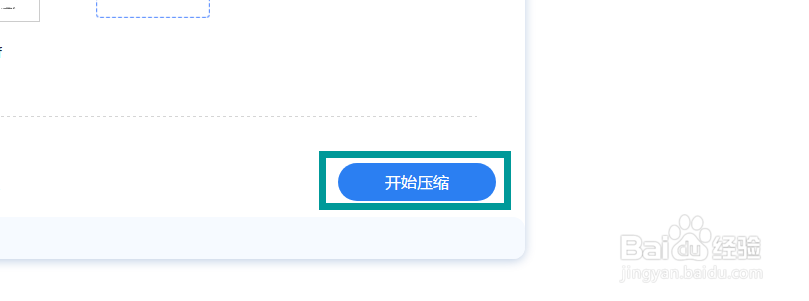
声明:本网站引用、摘录或转载内容仅供网站访问者交流或参考,不代表本站立场,如存在版权或非法内容,请联系站长删除,联系邮箱:site.kefu@qq.com。